레이저 키보드 마우스 사용자 필수 프로그램 시냅스 다운로드 및 간단 사용법을 정리합니다. 다른 제조사와 마찬가지로 Razer도 자사의 게이밍 키보드 마우스 제품군의 LED 조명을 설정하고 프로필을 저장하는 프로그램이 있습니다. 그렇기 때문에 녹색 감성이 좋으신 분들은 필수로 설치해야 되는 프로그램입니다.
레이저 시냅스2 및 레이저 시냅스3 두 가지 버전으로 제공되며, 최신 버전인 레이저 시냅스3는 주변 IoT 제품과 연계할 수 있어 더욱 확장성이 용이하다는 판단이 들었습니다. 저는 레이저 바실리스크 얼티메이트 마우스를 사용하게 되면서 기왕 사용하는 거 최신 버전인 3.0 기준으로 사용해봤습니다.
요즘에는 게이밍 장비의 LED가 화려하기 때문에 PC방보다 더 분위기 있는 느낌을 낼 수 있습니다. 이렇게 하기 위해서는 경험상 같은 제조사의 제품들로 깔맞춤하는 것이 효율적이었습니다. 이제는 데스크 셋업에서 끝낼 것이 아니라 내가 좋아하는 제조사의 장비로 깔맞춤 하여 led까지 커스터마이징 하는 것까지 한껏 분위기 있는 환경을 만들 수 있습니다.
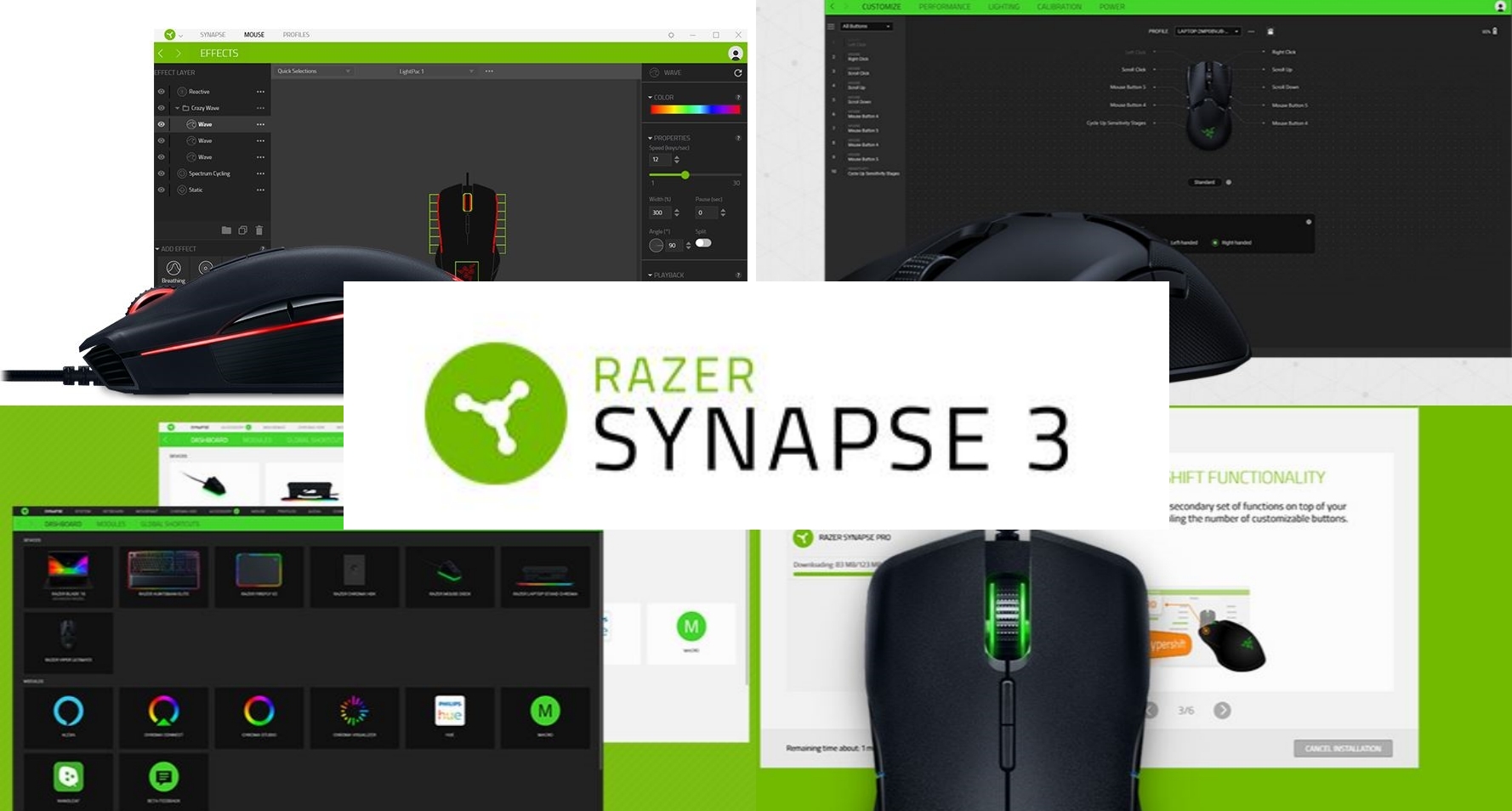
레이저 시냅스3 다운로드
레이저 시냅스 다운로드는 Razer Synapse 공식 홈페이지에서 SYNAPSE3 IOT DRIVERS를 선택하세요. 처음에는 베타였던 것 같은데 지금은 실사용할 수 있을 정도로 괜찮아졌습니다.
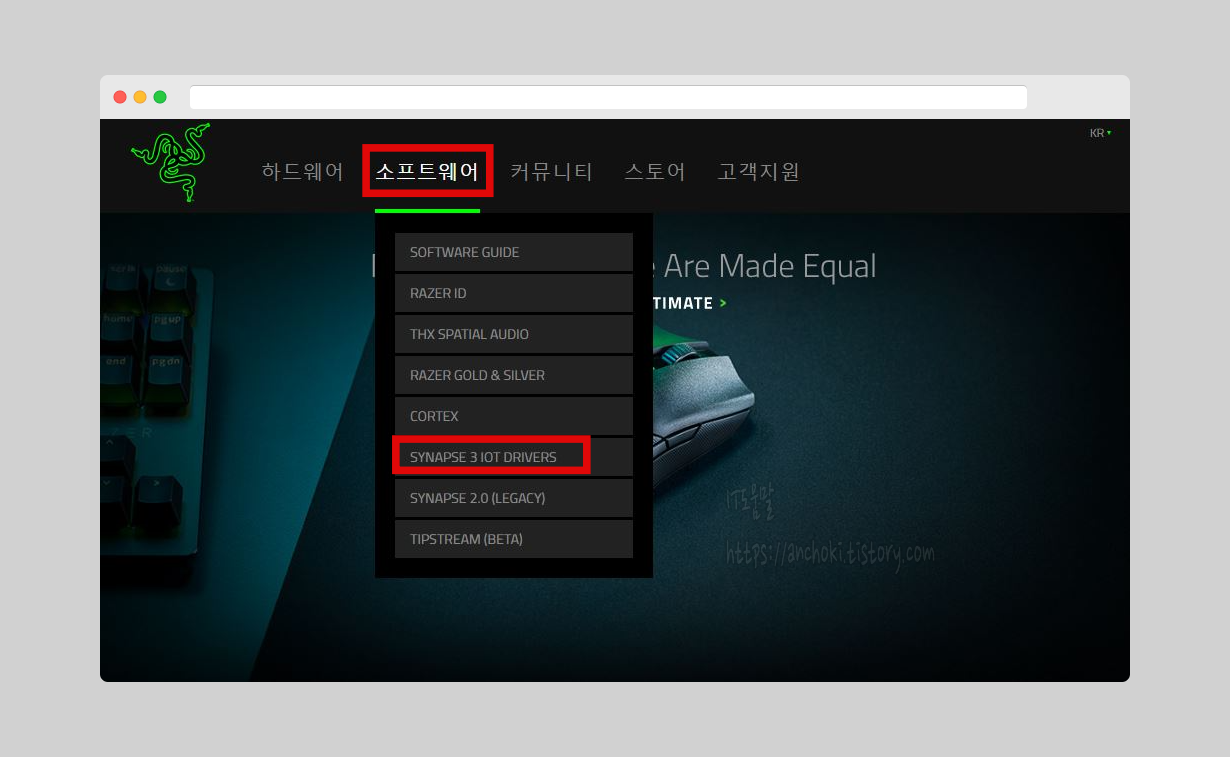
SYNAPSE 3 IOT DRIVERS를 선택하면 영어로 된 페이지가 나오는데 레이저 시냅스 프로그램은 한글로 사용할 수 있으니 걱정하지 않아도 됩니다.
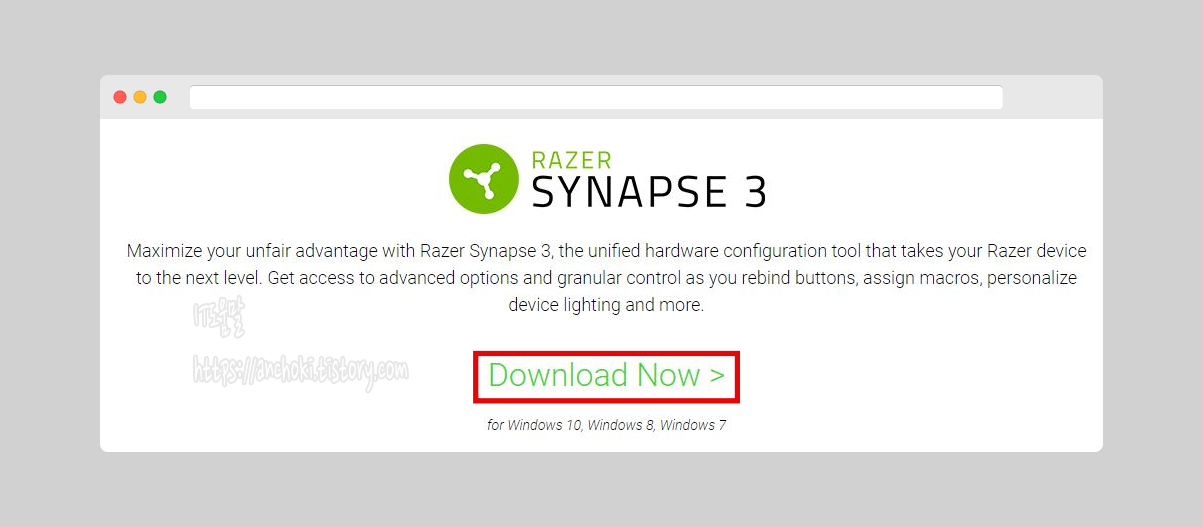
메인화면에서 바로 보이는 Download now를 통해서 설치파일을 받을 수 있습니다. 아직 여유가 없어서 마우스 하나밖에 없는데 설치해도 괜찮을까 하는 생각 한다면, Razer 주변기기의 성능과 기능을 모두 다뤄볼 수 있기 때문에 단순히 연결만 해서 사용하는 것보다 활용하기 유리한 면이 있습니다.

레이저 시냅스 설치 파일을 실행해보면 설치할 소프트웨어가 뜹니다. 선택사양 Synapse 모듈에는 레이저 키보드 마우스와 연계해서 사용할 수 있는 모듈이 뜹니다. 모든 모듈을 처음에 설치할 필요는 없고 필요에 따라 선택적으로 설치하거나, 추후에 설치해도 상관없었습니다.
예를 들어 알렉사 및 HUE 조명이 있다면 나의 레이저 키보드 마우스 조명과 동기화되도록 설정할 수 있습니다. 각각의 모듈 설명은 아래에 이어서 추가하겠습니다.
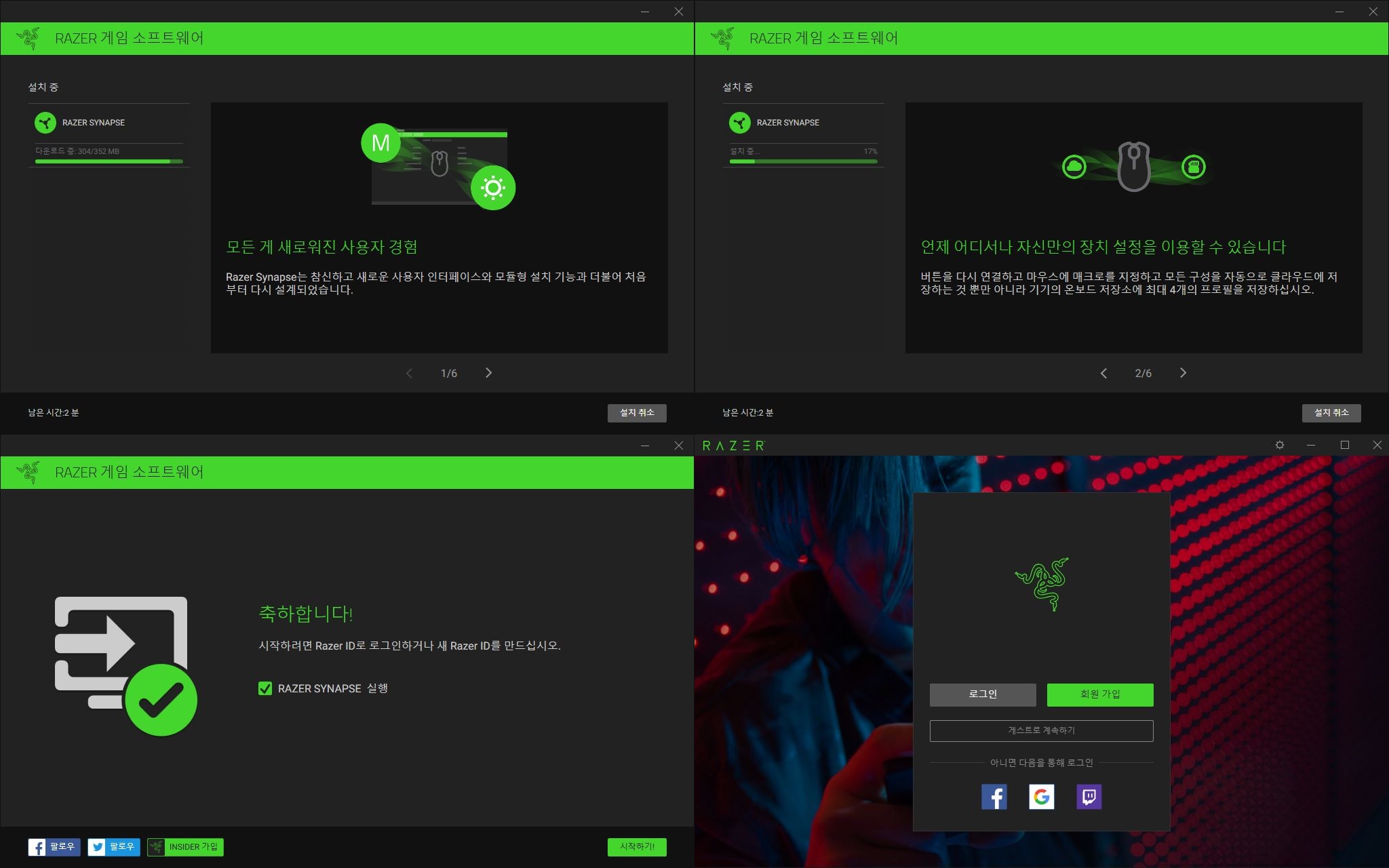
설치는 어렵지 않기 때문에 안내에 따라 진행하면 됩니다. 설치가 완료되면 실행하면 되는데, 기기에 저장된 값을 클라우드에 저장하므로 로그인해서 사용하는 것이 유리합니다.
예를 들어서 구형 제품을 사용하다가 신형제품으로 넘어가도 내가 설정해놓은 값이 로그인하면 그대로 저장되어 있기 때문입니다.
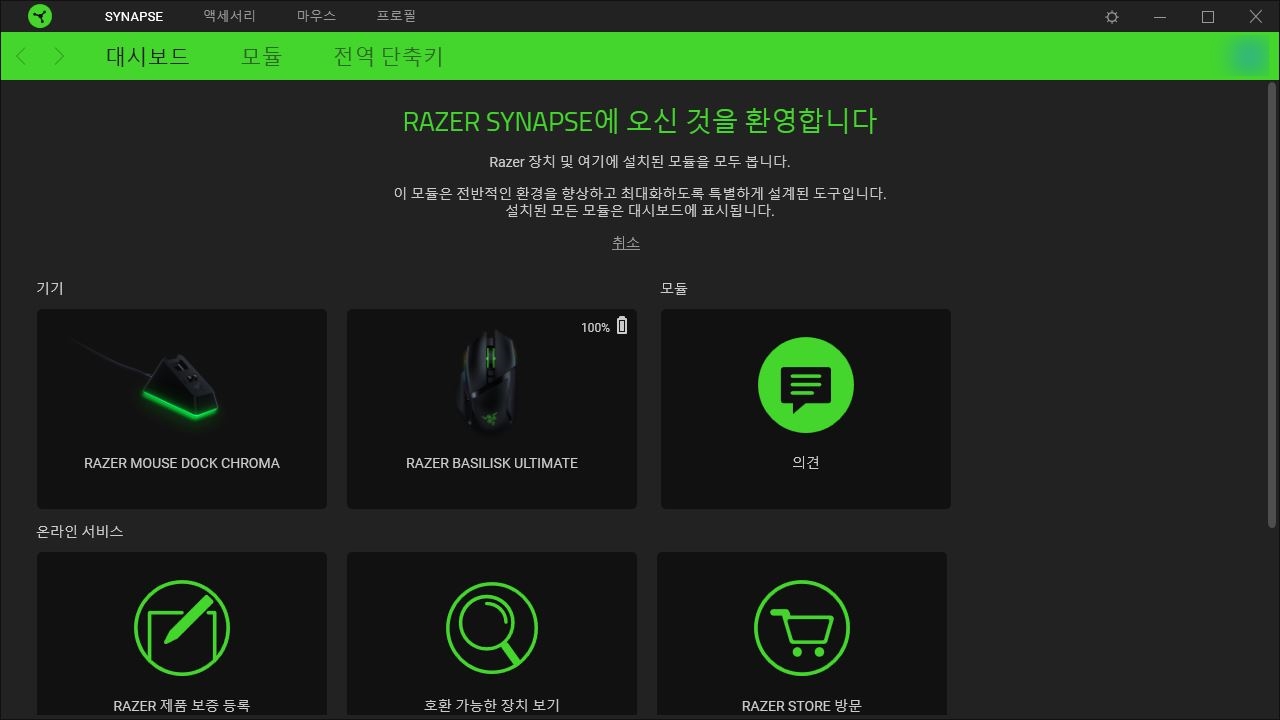
처음 보이는 화면은 대시보드입니다. 여기에서는 컴퓨터에 연결된 Razer 주변기기 제품들이 모두 확인할 수 있으며, 무선 제품 같은 경우 배터리 잔량까지 확인할 수 있었습니다.
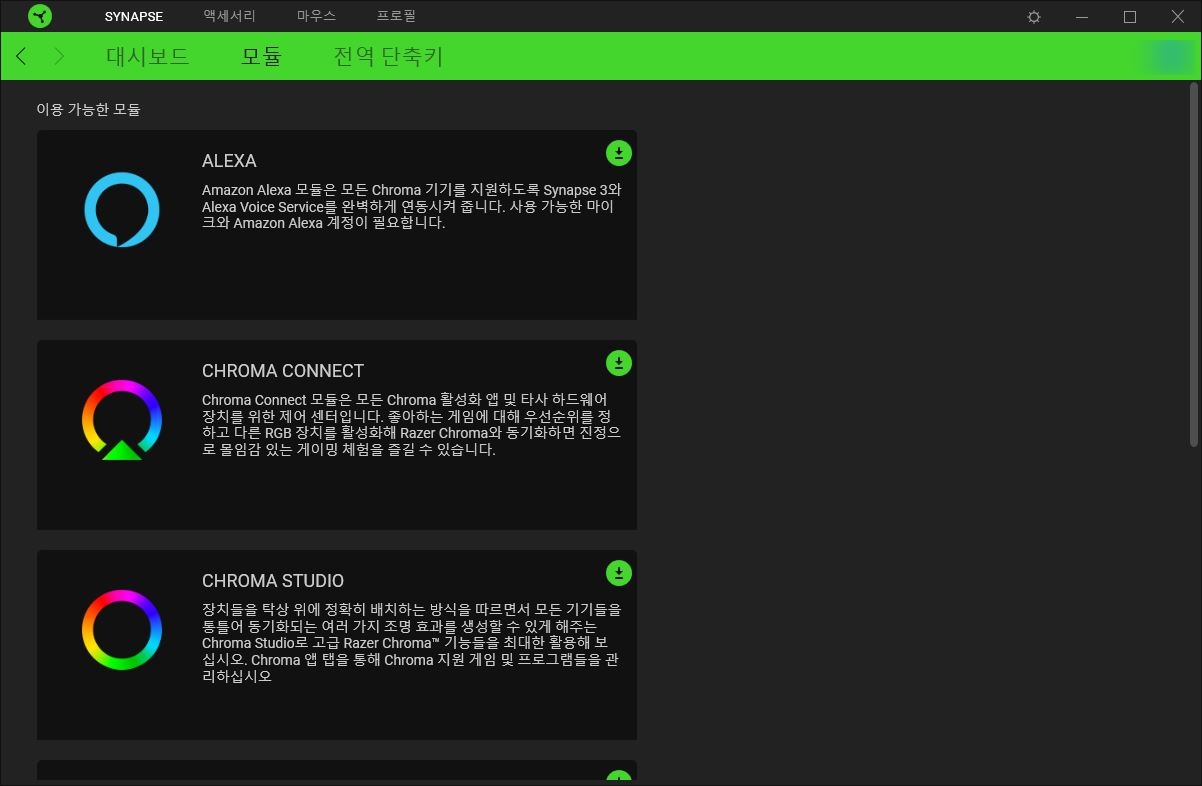
모듈에서는 장치에 연계가 가능한 모듈 목록을 확인할 수 있고, 설치할 수 있습니다. 필요한 기능만 설치하고 되므로 선택적으로 하면 됩니다.
레이저 게이밍 장비의 RGB는 크로마라는 명칭을 사용합니다. 그래서 LED 관련 설정 및 모듈은 크로마라는 이름만 찾으면 됩니다. 여기까지만 봐도 다른 게이밍 제조사의 프로그램보다 더 확장성이 좋다는 생각이 들게 합니다. 여기 있는 기능을 활용하기 위해서 2.0보다는 3.0을 사용해야 되나 봅니다.
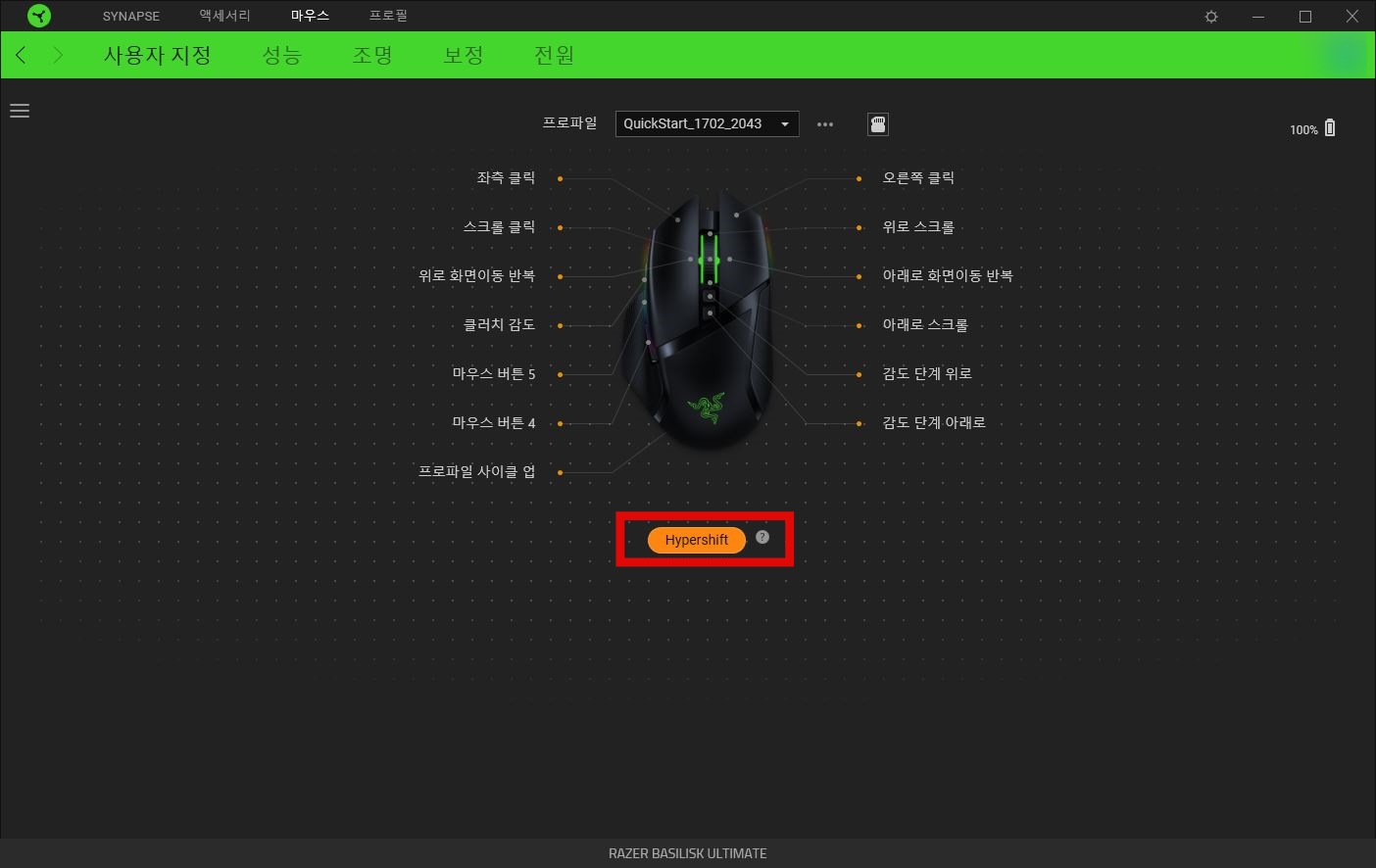
그리고 각 장치에 프로파일을 설정할 수 있으며 기능을 지정해줄 수 있습니다. 참고로 레이저 하이퍼시프트 기능도 설정할 수 있습니다. 특정 버튼을 하이퍼 쉬프트로 지정하여, 커스텀 버튼으로 변환하는 것인데 예를 들면 키보드 단축키를 마우스 버튼으로 지정해줄 수 있습니다.

마우스 감도 DPI 설정도 필수인데요. 5단계로 지정할 수 있으며 각 단계마다 감도 단계 설정을 제어판보다 세세하게 설정할 수 있기 때문에 dpi를 변환할 때 편리하며 폴링률 변경도 가능했습니다.
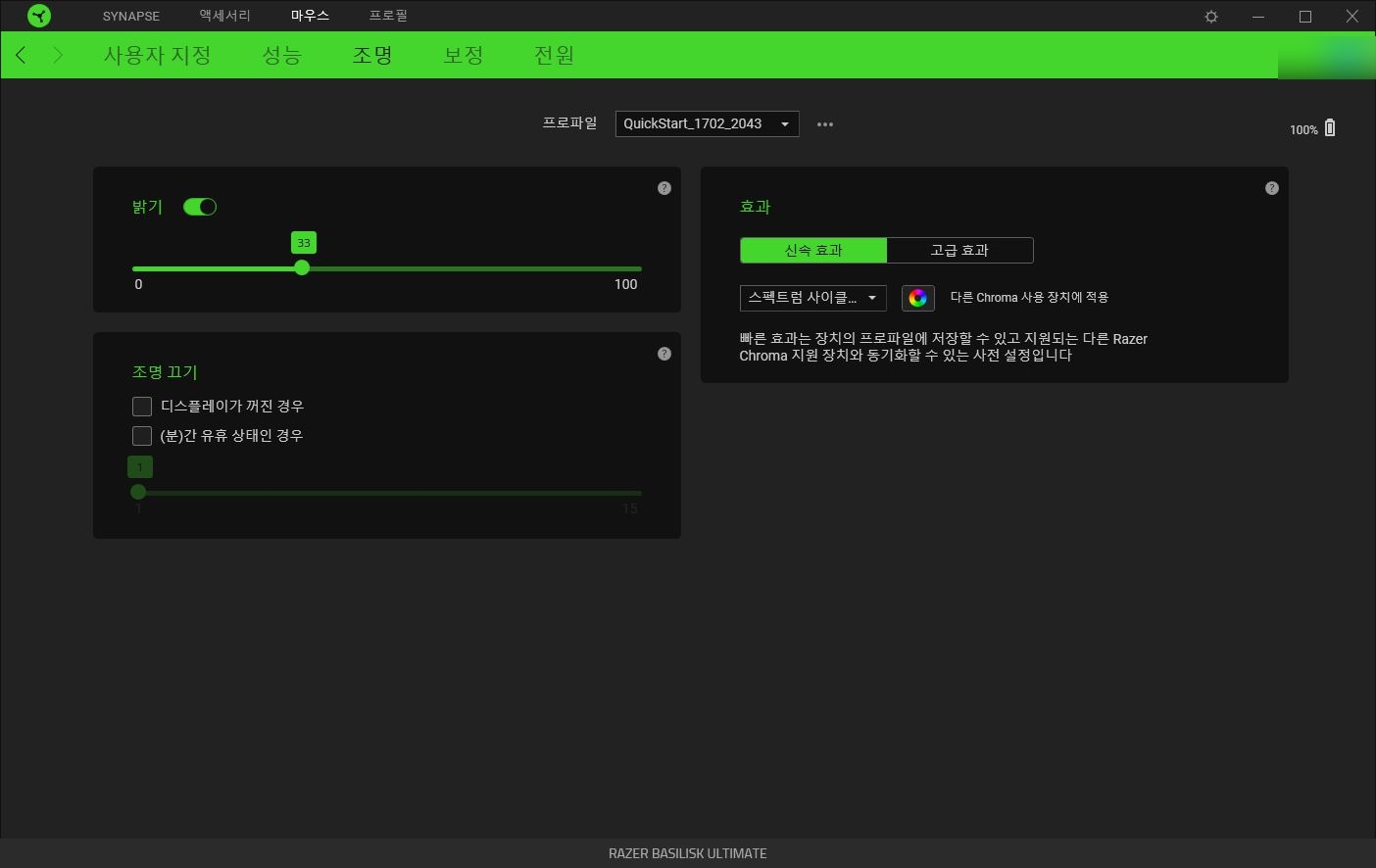
조명에서는 led 밝기와 스타일을 지정해줄 수 있습니다. 무선 장치라면 밝기를 낮추는 것이 배터리에 도움이 될 것이며 효과에서는 다른 크로마 장치와 동기화 시키는 것이 가능합니다. 예를 들면 마우스 LED와 키보드 LED를 같은 것으로 지정할 수 있습니다.
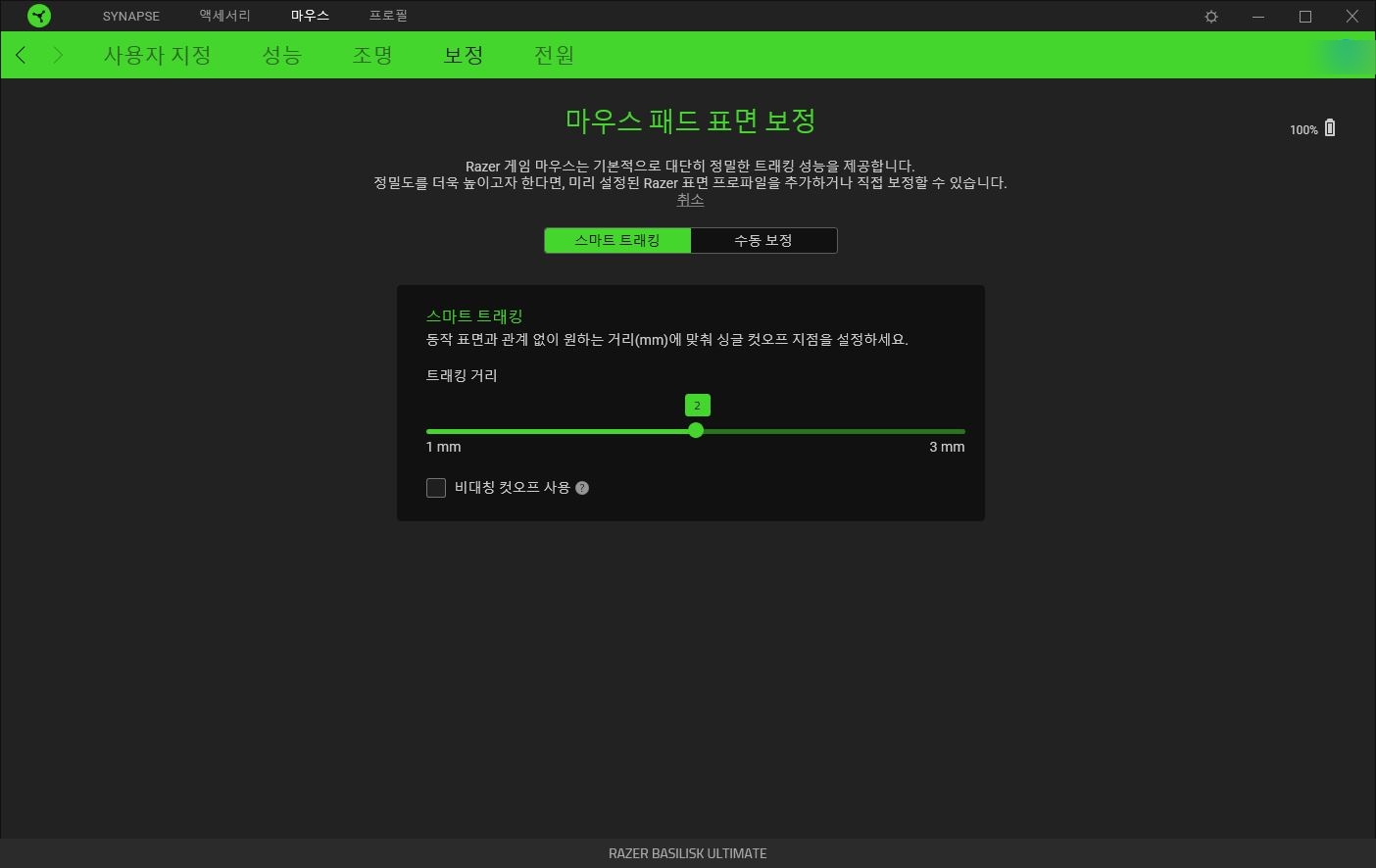
마우스 패드 표면 보정은 사용자 마다 사용하는 마우스패드 재질이 모두 다르기 때문에 더욱더 정밀한 트래킹을 위해서 지금 사용하는 마우스 패드에 맞게 정밀도를 높이기 위해 스마트 트래킹 보정을 사용합니다.
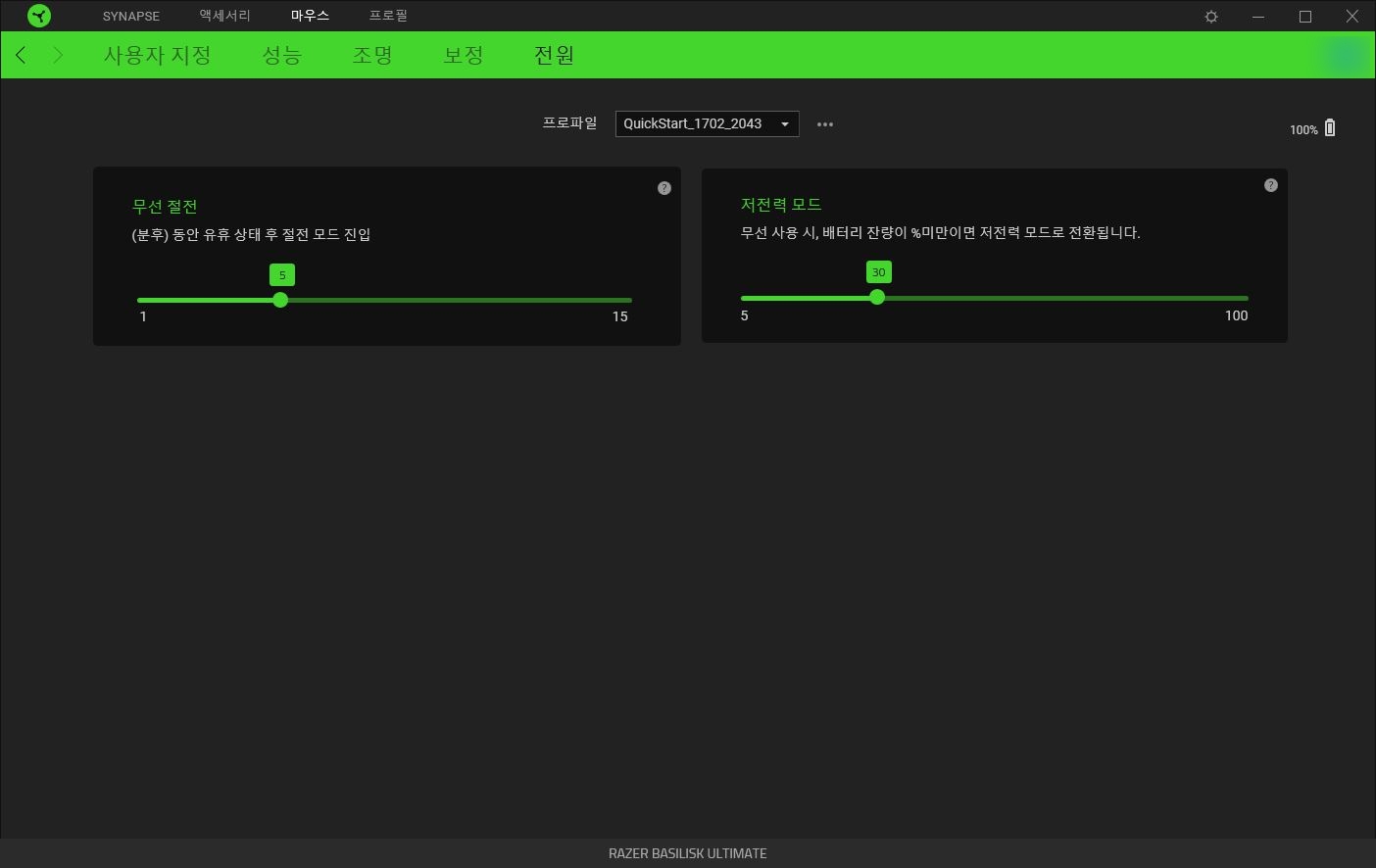
그리고 무선 장치는 전원에서 무선 절전 모드에 진입할 시간과 저전력 모드에 진입할 시간을 지정해줄 수 있어 배터리 타임 향상에 도움을 줄 수 있습니다.
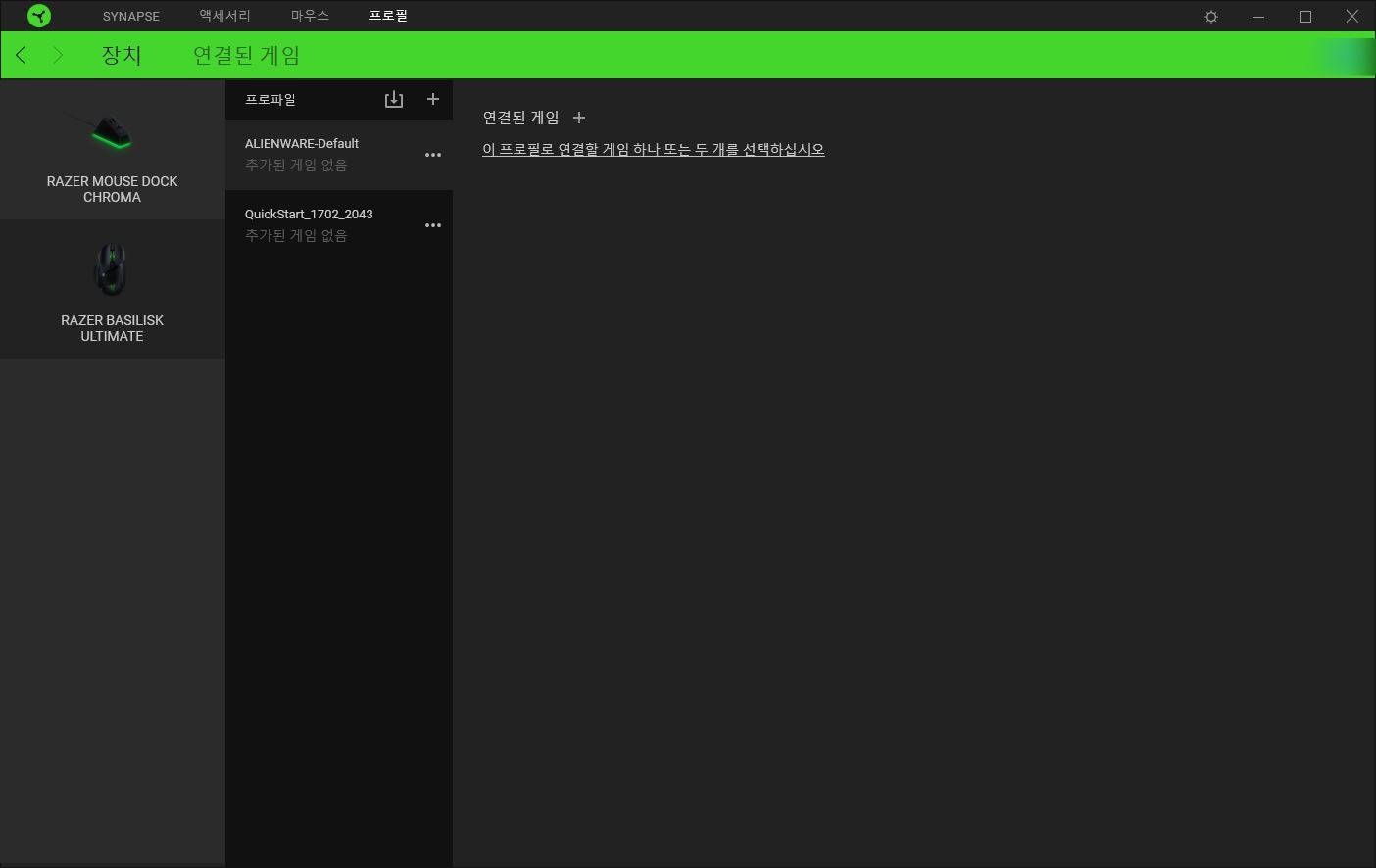
프로필 탭에서는 연결된 장치에 프로파일을 지정해서 특정 게임을 실행할 때 연결시킬 프로필을 설정하여 게임마다 각각 다른 모양를 지정해주는 것이 가능합니다.
이번에는 마우스를 예를 들어서 설명했지만, 레이저 크로마 키보드도 조명 및 특수키를 커스텀하는 것도 가능합니다. 쭉 살펴보니 다른 제조사보다 프로그램이 사용하기 쉽고 모듈을 통해서 다른 장치와 확장할 수 있다는 것이 장점인 것 같습니다.
Razer 감성을 살리기 위해서, 단순히 케이블만 연결해서 사용하는 것 보다 레이저 시냅스를 통해서 모든 기능을 활용하는 것이 확실히 유리한 것 같습니다.



